
Nichts ist perfekt. Selbst mit Technologie können Dinge schief gehen. Seien Sie also nicht überrascht, wenn es Ihnen passiert. Ein solches häufiges Problem, auf das Sie möglicherweise stoßen, ist warum nicht Apple Music lädt Songs herunter?
Machen Sie sich keine Sorgen, wenn Sie bereits den Apple Support angerufen haben und immer noch das gleiche Problem haben. Es gibt Lösungen. Ja, Sie können etwas dagegen tun. Es gibt eine Diskussion über Quora und Apple Community. Bevor Sie sich mit den Lösungen befassen, sollten Sie die verschiedenen Gründe kennen, warum dies geschieht.
Lesen Sie weiter, um mehr über die verschiedenen Gründe zu erfahren, warum dies geschieht. Außerdem erfahren Sie mehr über die verschiedenen Lösungen, mit denen Sie das Problem lösen können, warum Apple Music keine Songs herunterlädt.
Inhaltsverzeichnis Teil 1. Gründe, warum Apple Music keine Songs herunterlädtTeil 2. 4 Möglichkeiten zum Lösen von Apple Music Lädt keine Songs herunterTeil 3. Fazit
Es gibt verschiedene Gründe, warum Sie keine Songs von Apple Music herunterladen können. Hier sind einige Gründe warum.
Wenn Sie versuchen, Songs von herunterzuladen Apple Music ist zwecklos. Keine Panik. Wenn Sie ein kostenloses Konto haben, können Sie keine Songs von Apple Music herunterladen. Das erste, was Sie über Apple Music wissen sollten, ist, dass Sie keine Songs von Apple Music herunterladen können, es sei denn, Sie zahlen für einen monatlichen Plan. Wenn Sie also nicht zahlen, fragen Sie sich nicht, warum Apple Music keine Songs herunterlädt. Betrachten Sie dies als ersten Grund, warum Sie keine Songs von Apple Music herunterladen können.
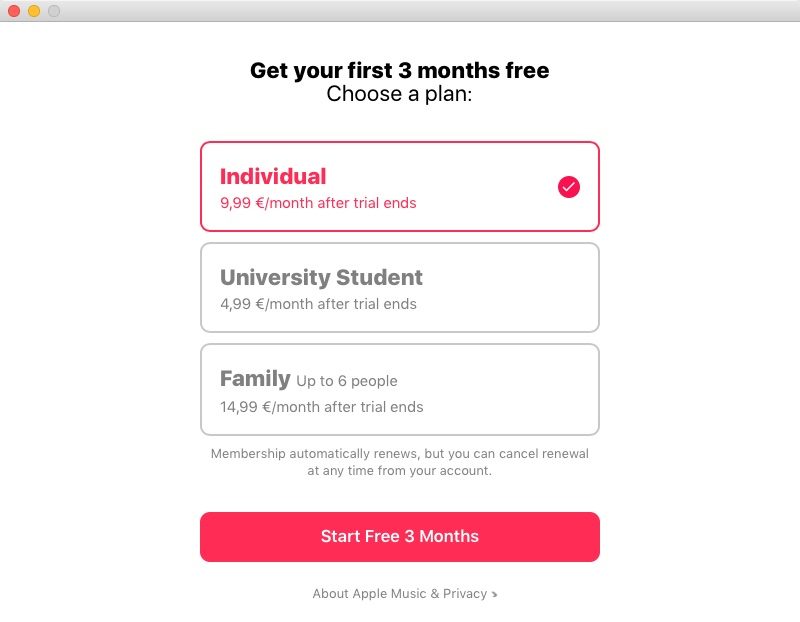
Ein weiterer möglicher Grund, warum Sie keine Songs von Apple Music herunterladen können, ist das Fehlen einer Internetverbindung. Nach allem, was Sie wissen, sind Sie nicht mit dem Internet verbunden. Dies ist etwas, das die meisten Leute übersehen. Bevor Sie in den Panikmodus wechseln, sollten Sie zuerst Ihre Internetverbindung überprüfen.
Ein weiterer triftiger Grund, warum dieses spezielle Problem auftritt, ist, dass in der Apple Music App bestimmte Dinge vor sich gehen. Möglicherweise müssen Sie sich nur an- und abmelden, um das Problem zu beheben. Möglicherweise müssen Sie auch Show Music Apple ein- und ausschalten.
Dementsprechend ist Ihre Apple Music möglicherweise veraltet. Wenn Sie Ihre App nicht regelmäßig aktualisieren, treten einige Probleme auf. Eine andere Sache, die Sie berücksichtigen sollten, ist Ihr Abonnement. Nehmen Sie sich etwas Zeit, um zu überprüfen, ob es noch aktiv ist. Nach allem, was Sie wissen, hatten Sie sich für eine kostenlose Testversion angemeldet und diese völlig vergessen. Ein inaktives Apple Music-Abonnement kann ebenfalls Probleme verursachen. Dies sind mögliche Gründe direkt in der App selbst, die das Problem verursachen könnten. Am besten schauen Sie in die Apple Music App.
Ein weiterer Grund, den Sie in Betracht ziehen könnten, ist der Speicherplatz Ihres iPhones, Geräts oder Computers. Nach allem, was Sie wissen, ist Ihnen bereits der Speicherplatz ausgegangen. Dies ist der Grund, warum Sie keine Songs von Apple Music herunterladen können.
Es könnte ziemlich nervig werden, wenn das Problem weiterhin besteht. Die gute Nachricht ist, dass es verschiedene Möglichkeiten gibt, das Problem zu lösen. Lesen Sie weiter, um mehr über sie zu erfahren.
Wenn Sie aus dem einfachen Grund, dass Sie ein kostenloses Konto haben, keine Songs von Apple Music herunterladen können, haben wir hier einige gute Neuigkeiten für Sie. Du kannst den ... benutzen DumpMedia Apple Music Converter zu Songs herunterladen Sie müssen Ihr Apple Music-Konto nicht aktualisieren. Ihre Songs sind offline verfügbar. Aufgeregt zu sehen, wie es gemacht wird? Lesen Sie weiter, um zu erfahren, wie Sie das verwenden können DumpMedia Apple Musikkonverter.
Schritt 1. Laden Sie die App herunter
Schritt 2. Installieren und öffnen Sie die DumpMedia Apple Musikkonverter
Schritt 3. Wählen Sie Songs zum Herunterladen aus
Schritt 4. Laden Sie die Songs herunter
Nachfolgend finden Sie detailliertere Schritte zur Verwendung der DumpMedia Apple Musikkonverter.
Das DumpMedia Apple Music Converter ist eine App, die Sie herunterladen müssen HIER. Die Website der DumpMedia ist ziemlich sicher. Machen Sie sich also keine Sorgen um Ihren Download. Sie erhalten keine Datei, die Ihrem Computer schaden könnte.
Kostenlos herunterladen Kostenlos herunterladen
Nachdem Sie das installiert haben DumpMedia Apple Music Converter, starten Sie ihn auf Ihrem Computer. Schauen Sie sich die linke Seite der App an. Sie werden feststellen, dass Ihre Apple Music bereits in den Playlist-Bereich integriert ist. Klicken Sie in diesem Bereich auf Musik, damit die Songs auf dem Hauptbildschirm angezeigt werden.
Wenn Sie die Songs auf dem Hauptbildschirm sehen, wählen Sie die Songs aus, die Sie herunterladen möchten. Passen Sie auch die Ausgabeeinstellungen an. Bewegen Sie den Cursor auf den unteren Teil der App, um den Ausgabepfad und das Format festzulegen.

Nachdem Sie die Einstellungen auf dem DumpMedia Apple Music Converter, Sie sind bereit, die Songs herunterzuladen. Sie können dies tun, indem Sie einfach auf die Schaltfläche Konvertieren rechts im unteren Teil der App klicken.

Sie können auch Ihre Internetverbindung überprüfen. Führen Sie die folgenden Schritte aus, um festzustellen, ob Sie mit dem Internet verbunden sind.
Schauen Sie sich rechts den unteren Teil des Bildschirms Ihres Monitors an. Suchen Sie nach dem Internet-Symbol und wenn Sie sehen, dass es dort ist, sind Sie mit dem Internet verbunden. Wenn Sie nicht verbunden sind, wird es mit einem roten X markiert.
Klicken Sie darauf, wenn Sie nicht verbunden sind. Suchen Sie Ihren Internetprovider und stellen Sie eine Verbindung her, indem Sie auf die Schaltfläche Verbinden klicken.
Es gibt Möglichkeiten, das Problem in der Apple Music App zu beheben. Lesen Sie weiter, um mehr über verschiedene Möglichkeiten zur Behebung des Problems in der Apple Music App zu erfahren.
Das erste, was Sie in der Apple Music App tun können, ist sich an- und abzumelden. Wenn Sie bereits angemeldet sind, müssen Sie nur auf Abmelden klicken. Melden Sie sich dann erneut an und prüfen Sie, ob Apple Music Songs herunterladen kann.
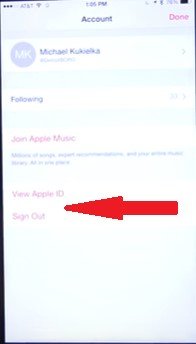
Wenn Sie jetzt noch Songs herunterladen können, klicken Sie auf die Schaltfläche Apple Music anzeigen. Dies ist eine Schaltfläche, die Sie in den Einstellungen finden. Klicken Sie auf das Symbol Einstellungen und scrollen Sie nach unten, um die Schaltfläche zu überprüfen. Wenn es eingeschaltet ist, schalten Sie es aus und wieder ein.
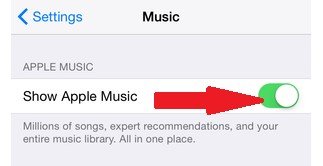
Nehmen Sie sich etwas Zeit, um zu überprüfen, ob Ihr Apple Music-Abonnement aktiv ist, da Sie sich in Ihrer Apple Music-App befinden. Möglicherweise haben Sie sich für eine kostenlose Testversion angemeldet und diese ist abgelaufen. Klicken Sie auf das Symbol Einstellungen. Tippen Sie auf den Namen Ihres Profils. Klicken Sie auf den iTunes & App Store. Klicken Sie auf Abonnements.
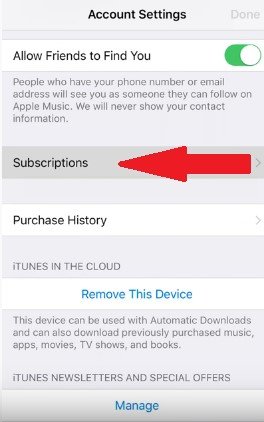
Möglicherweise müssen Sie Ihre Apple Music App aktualisieren. Öffnen Sie den App Store und bewegen Sie den Cursor auf Aktualisieren. Klicken Sie darauf, um einige Updates durchzuführen.

Versuchen Sie, sich auf einem anderen Gerät bei Ihrem Apple Music-Konto anzumelden. Dann können Sie versuchen, von dort herunterzuladen.
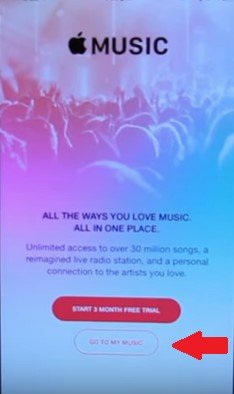
Nachdem Sie die verschiedenen Möglichkeiten zur Fehlerbehebung in der Apple Music App untersucht haben, überprüfen sie den Speicherplatz Ihrer Hardware.
Bewegen Sie den Mauszeiger zum Apple-Menü und klicken Sie auf "Informationen". Ein Popup-Fenster wird angezeigt, in dem Sie sehen können, wie viel Speicherplatz Sie auf Ihrem Mac haben.
Klicken Sie auf Ihrem iPhone auf die Einstellungen. Wählen Sie dann Allgemein. Scrollen Sie nach unten, um nach Verwendung zu suchen, und tippen Sie dann darauf. Sie werden sehen, ob Sie genügend Speicherplatz für Downloads haben.
Hier hast du es. Sie kennen jetzt die möglichen Gründe, warum Apple Music keine Songs herunterlädt. Gleichzeitig haben Sie jetzt einige Lösungen, um das Problem zu beheben.
Denken Sie daran, dass Sie auch mit einem kostenlosen Apple Music-Konto Songs mit dem herunterladen können DumpMedia Apple Musikkonverter. Allein aus diesem Grund ist die Verwendung der DumpMedia Apple Music Converter ist eine großartige Lösung.
Kostenlos herunterladen Kostenlos herunterladen
Es lohnt sich jedoch, die anderen Lösungen zu erkunden, wenn Ihre Apple Music keine Songs herunterladen kann. Je mehr Lösungen Sie haben, desto besser. Sie haben mehr Chancen, das Problem zu lösen, und weniger Chancen, in Panik zu geraten.
Haben Sie versucht, Songs von Ihrer Apple Music herunterzuladen? Wenn ja, wie haben Sie das gemacht? Unsere Leser würden gerne einige Ihrer Tipps und Tricks hören.
